Cómo configurar un servidor samba en Debian 10 Buster
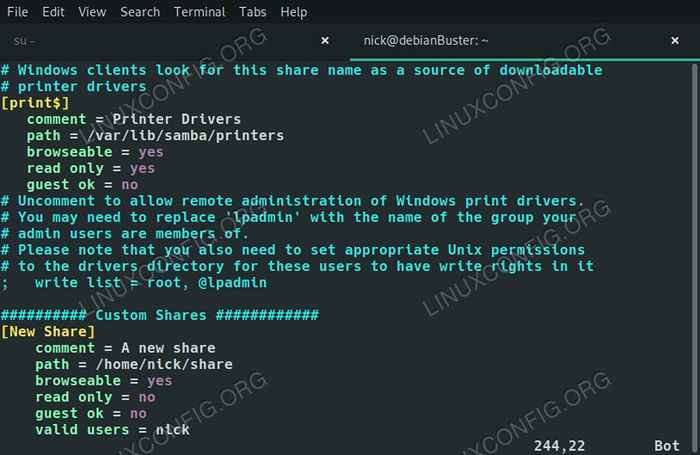
- 4836
- 788
- Claudia Baca
Samba le permite compartir sus archivos a través de una red local a las computadoras que ejecuta cualquier sistema operativo. Samba también hace que sea fácil controlar el acceso a estas acciones utilizando un solo archivo de configuración. En Debian, esa configuración está configurada principalmente para usted, lo que hace que la configuración de un servidor samba en Debian sea una experiencia sin problemas.
En este tutorial aprenderás:
- Cómo instalar samba
- Cómo cambiar la configuración global de Samba
- Cómo configurar una nueva acción
- Cómo configurar un usuario de Samba
- Cómo conectarse a una participación
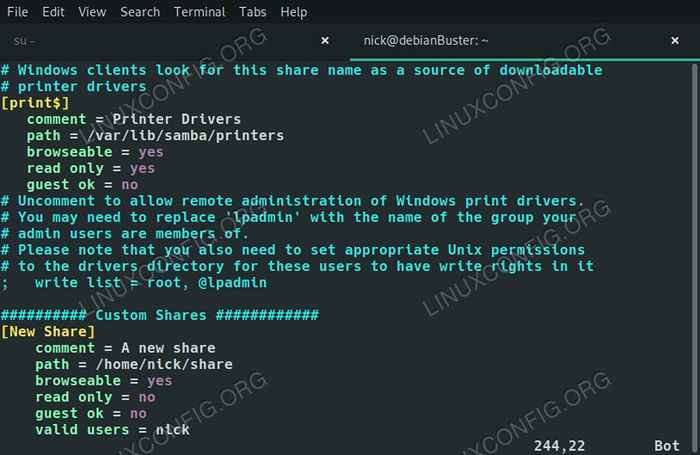 Samba en Debian 10.
Samba en Debian 10. Requisitos y convenciones de software utilizados
| Categoría | Requisitos, convenciones o versión de software utilizada |
|---|---|
| Sistema | Debian 10 Buster |
| Software | Samba |
| Otro | Acceso privilegiado a su sistema Linux como root o a través del sudo dominio. |
| Convenciones | # - requiere que los comandos de Linux dados se ejecuten con privilegios raíz directamente como un usuario raíz o mediante el uso de sudo dominiops - Requiere que los comandos de Linux dados se ejecuten como un usuario regular no privilegiado |
Instalar samba
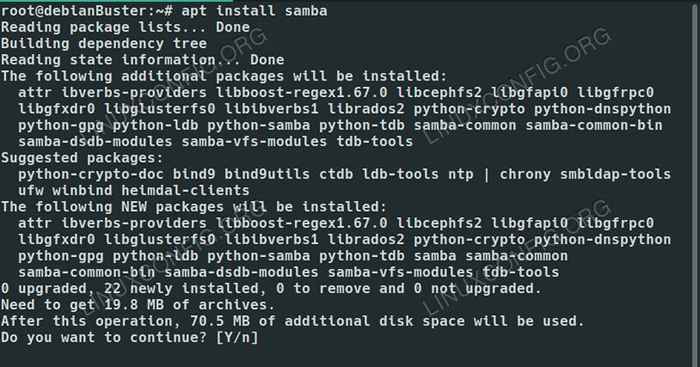 Instale samba en Debian 10.
Instale samba en Debian 10. En Debian, puede instalar el servidor Samba directamente desde los repositorios de Debian predeterminados. Es un solo paquete, así que continúe y instálelo.
$ sudo apt instalación samba
Cambiar la configuración global de Samba
La configuración de Samba se puede encontrar en /etc/samba/SMB.confusión. Ese archivo contiene tanto la configuración global para Samba como para sus acciones. Debian suele ser bueno al proporcionar configuraciones inteligentes predeterminadas que funcionan de inmediato, pero no puede doler echar un vistazo a la configuración proporcionada y hacer cambios cuando sea necesario.
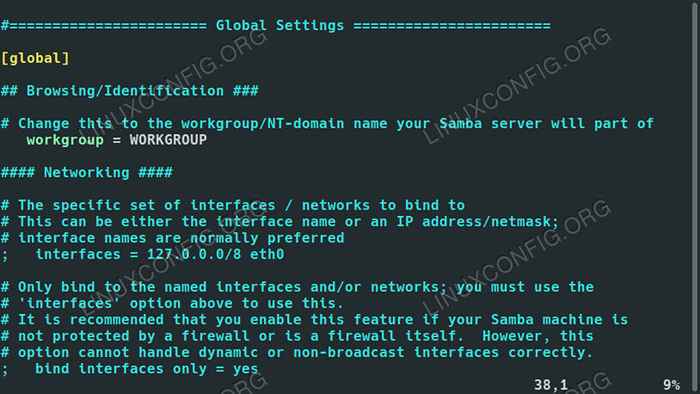 Configuración de Samba en Debian 10.
Configuración de Samba en Debian 10. La primera configuración que encontrará cerca de la parte superior de su configuración general es la grupo de trabajo. Esto determina el nombre del grupo de trabajo de Windows que su servidor formará parte del. El valor predeterminado es Grupo de trabajo Porque ese también es el valor predeterminado en Windows. Si está configurado algo diferente, cámbielo aquí también.
trabajo de trabajo = grupo de trabajo
A continuación, es posible que desee limitar el acceso a su servidor. Si desea limitar qué computadoras pueden conectarse a su participación, descompone el interfaces opción, y especifique una IP o rango de IPS y una interfaz en la que puedan conectarse.
interfaces = 192.168.1.4/24 ETH0
Si no eres fanático de ese método, siempre puedes agregar el Los anfitriones permiten opción para limitar quién puede conectarse también. Simplemente especifique direcciones IP o rangos después.
Los hosts permiten = 127.0.0.1/8 de 192.168.1.24/04
El resto de la configuración general se establece en valores predeterminados bastante sólidos. No necesitará cambiarlos para que sus acciones funcionen, pero no dude en echar un vistazo y ajustar todo lo que desee.
Configurar una nueva acción
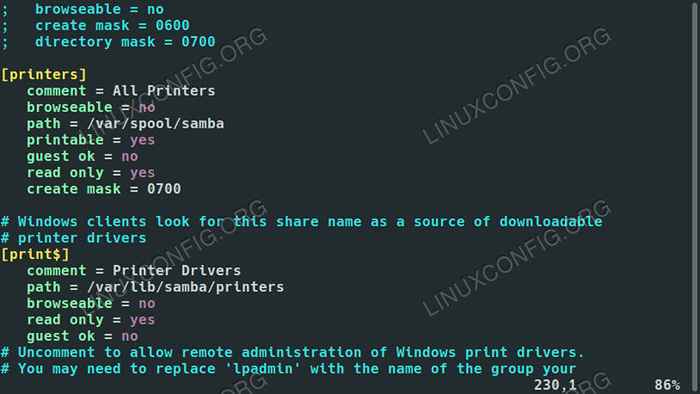 Samba en Debian 10.
Samba en Debian 10. Ya hay algunas acciones configuradas para ti. Le permiten compartir las carpetas de inicio de cualquier usuario en el sistema y sus impresoras. En realidad, ya se comparte un directorio de impresión. Cambiar el navegable valor a No.
Ahora, intenta crear tu propia parte. Hay un montón de opciones que puede elegir para su Samba Share, pero esta guía cubrirá las más comunes.
Primero, nombra a tu parte y coloque ese nombre en los soportes.
[Nueva acción]
En la siguiente línea, pestaña en cuatro espacios y escriba un breve comentario que describe la parte.
Comentario = mi nueva parte
A continuación, configure el camino igual a la ruta absoluta a la acción.
ruta =/hogar/usuario/compartir
Elija si desea poder navegar a la parte o necesita montarla manualmente directamente.
navegable = sí
¿Quieres que la gente pueda escribir en la parte o montarlo solo lee??
solo leer = no
¿Pueden los invitados acceder a él?? En términos de samba, los invitados son usuarios anónimos que no han iniciado sesión en la acción. En resumen, ¿desea proteger la contraseña el acceso o limitar el acceso a ciertos usuarios??
Invitado OK = No
Si los invitados no pueden acceder a la participación, ¿quién puede?
usuarios válidos = nombre de usuario
Y eso es. Hay otras opciones y otras formas de seguir estos pasos básicos, pero lo llevan a más o menos al mismo lugar. A menos que tenga algo realmente específico en mente, estas opciones deberían ser suficientes. Ponlo juntos y obtienes algo como esto:
[New Share] Comentario = una nueva ruta compartida =/home/nick/share browsable = yes solo read = sin invitado OK = sin usuarios válidos = NickGuardar y Salir. Entonces, reinicie samba.
# SystemCTL reiniciar SMBD
Configurar un usuario de Samba
Para conectarse a su acción, a menos que solo esté usando el acceso al invitado, necesitará configurar las cuentas de usuario de Samba. Es súper rápido y solo toma un solo comando.
# SMBPassWD -A Nombre de usuario
Después de eso, se le pedirá que ingrese una contraseña para ese usuario. Esa es la contraseña que sus acciones estarán bloqueadas.
Cómo conectarse a una participación
Hay un par de paquetes que necesitará para conectarse a una Samba Share. Adelante e instálelos.
$ sudo apt install samba-client cifs-utils
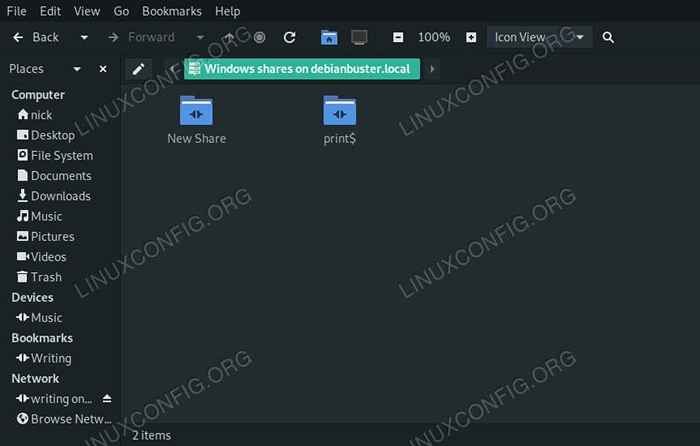 Explorar samba share en Debian 10.
Explorar samba share en Debian 10. Ahora, puede abrir su navegador de archivos y navegar al Red sección. Verá su servidor en la lista allí, y debajo de eso, la parte que acaba de configurar.
Conclusión
Estás listo para comenzar a crear tus propias acciones de samba en Debian y acceder a ellas desde tus otras máquinas Linux. No hay mucho más, y Samba comenzará automáticamente con Debian en Boot ..
Tutoriales de Linux relacionados:
- Cómo ejecutar el sistema operativo Raspberry Pi en una máquina virtual con ..
- Cosas para instalar en Ubuntu 20.04
- Cosas que hacer después de instalar Ubuntu 20.04 fossa focal Linux
- Una introducción a la automatización, herramientas y técnicas de Linux
- Configuración de la red en Manjaro Linux
- Cómo instalar el controlador NVIDIA RTX 3080 en Debian 10 ..
- Instale Arch Linux en VMware Workstation
- Sistema colgado de Linux? Cómo escapar a la línea de comando y ..
- Cosas para instalar en Ubuntu 22.04
- Mint 20: Mejor que Ubuntu y Microsoft Windows?
- « Cómo establecer una dirección IP estática en Debian 10 Buster
- Cómo configurar un servidor de lámpara en Debian 10 Buster »

